Installez les applications achetées à Windows Store sur un autre PC
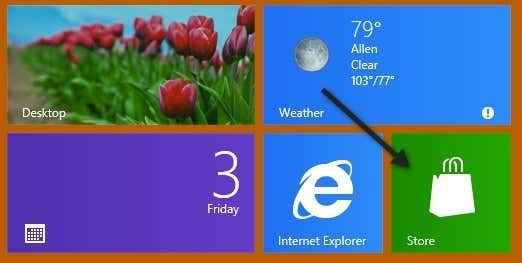
- 5038
- 402
- Jeanne Dupont
J'utilise Windows 10 depuis un certain temps maintenant et une chose que j'ai faite est d'acheter quelques applications utiles au Windows Store. Si vous avez déjà acheté une application sur un appareil Apple, vous connaissez probablement le fait que vous pouvez ensuite télécharger gratuitement cette même application sur d'autres appareils iOS. C'est bien parce que je ne suis pas sur le point de payer la même application sur mon iPhone et mon iPad.
De la même manière, je ne paie pas pour la même application sur plusieurs instances de Windows 10. Avec le Windows Store et les achats d'applications, vous pouvez acheter une application et l'installer sur 10 PC Windows 10. Je ne suis pas un grand fan de la limite de 10 pc, mais c'est mieux que rien que je suppose. Et je doute que la plupart des gens possèdent plus de 10 exemplaires de Windows 10.
Table des matièresCependant, contrairement à l'App Store d'Apple, vous ne pouvez utiliser qu'un seul compte pour installer les applications sur les différents PC. Donc, si un membre de la famille achète une application du Windows Store, vous ne pouvez pas le télécharger gratuitement. Avec Apple, vous pouvez simplement copier et envoyer par e-mail l'application à n'importe qui gratuitement.
Installez les applications achetées à Windows Store
Afin d'installer une application achetée sur un autre PC Windows, vous devez ouvrir l'application Windows Store. Cliquez simplement sur Démarrer et cliquez sur les carreaux de magasin. Si ce n'est pas là, tapez simplement magasin.
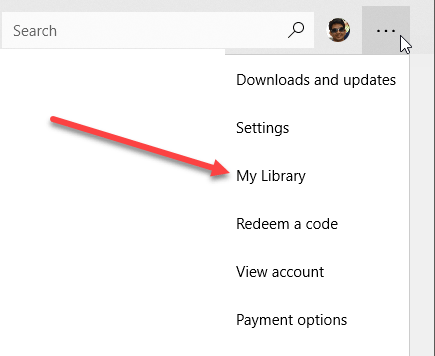
Vous verrez maintenant une liste d'applications que vous avez achetées ou précédemment installées, divisées en catégories comme des applications et des jeux.
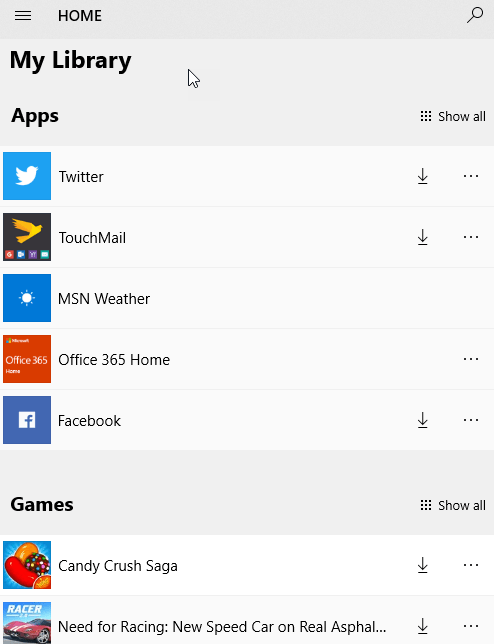
Pour installer l'application sur le PC actuel, cliquez simplement sur le bouton de téléchargement qui apparaît à droite de l'icône / nom de l'application. C'est un peu en bas de flèche avec une ligne en dessous.
Une fois l'application installée, elle apparaîtra dans le Récemment ajouté Section dans le menu Démarrer. Vous obtiendrez également une petite notification en centre d'action avec un bouton de lancement pour ouvrir l'application.
C'est ça! Vous pouvez maintenant installer vos applications achetées sur jusqu'à dix PC gratuitement. À ce stade, vous devez faire des choses étranges comme créer un autre compte Microsoft, puis acheter à nouveau l'application. Vous pouvez ensuite l'installer sur 10 autres PC en utilisant le nouveau compte Microsoft. Apprécier!

